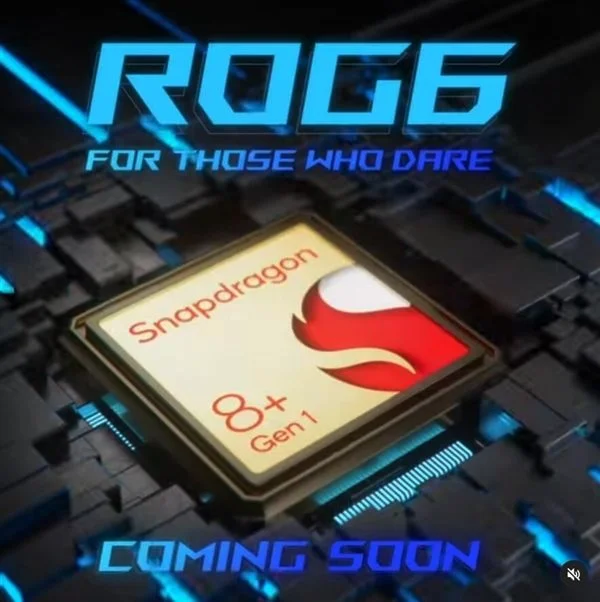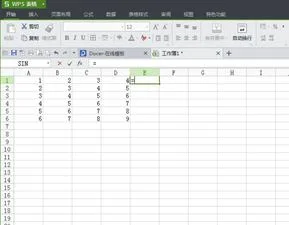1.wps表格怎样设置自动添加序号
1、演示使用的软件为WPS,使用的版本为WPS2019,对于其他版本的Excel以及WPS表格,操作步骤相同。
2、打开WPS表格,在a1单元格输入学号,b1单元格输入姓名,然后在b列输入若干用于演示的姓名。
3、此时我们在a2单元格输入“=ROW()-1”,ROW()函数表示获取行号,没有参数,是为获取当前行号,观察表格可知,序号应该为当前行号减一。
4、输入完成后单击回车,可以看到序号已经得到,然后我们将鼠标移动到a2单元格的右下角,会出现十字光标,双击十字光标。
5、双g2单元格右下角的十字光标后(格式填充柄),剩余的序号会自动补齐。
6、我们选择删除其中一行。
可以看到删除后其下方的单元格自动移动,且序号自动更改。
2.wps表格怎样设置自动添加序号
wps表格设置自动添加序号的具体步骤如下:
需要准备的材料分别是:电脑、wps表格。
以win7系统、wps表格2016版为例:
1、首先打开需要编辑的wps表格,点击单元格输入“1”。
2、然后左键按住单元格右下角下拉填充单元格。
3、然后点击选择右下角倒三角形中的“填充序列”即可。